수정: Windows PC의 Chrome에서 ERR_CERT_WEAK_SIGNATURE_ALGORITHM 오류
- WBOYWBOYWBOYWBOYWBOYWBOYWBOYWBOYWBOYWBOYWBOYWBOYWB앞으로
- 2023-04-18 09:41:391859검색
많은 Windows 사용자가 최근 Chrome 브라우저를 검색하는 동안 보안되지 않은 웹 페이지를 발견하고 오류 메시지가 표시되는 문제에 대해 불평하기 시작했습니다. Windows 11 시스템에서 오류 코드 NET::ERR_CERT_WEAK_SIGNATURE_ALGORITHM과 함께 연결이 비공개가 아닙니다.
이제 Windows 사용자는 이 문제의 원인이 무엇인지, 웹을 쉽게 검색할 수 있도록 문제를 해결하는 방법을 잘 모릅니다. 이 오류 메시지의 원인 중 일부는 아래에 설명되어 있습니다.
- SSL 인증서 캐시 문제
- 손상된 검색 데이터
- 네트워크 구성 변경
위의 모든 요소를 고려하여 사용자가 동일한 질문에 직면한 경우 Windows 시스템에서 문제를 해결하는 데 도움이 될 수 있는 몇 가지 솔루션을 정리했습니다. 자세한 내용을 알아보려면 이 기사를 계속 읽어보세요.
수정 1 – SSL 인증서 캐시 지우기
SSL 인증서는 항상 모든 공격을 제거하고 사용자가 시스템에서 안전한 데이터를 얻을 수 있도록 보장합니다. 때로는 SSL 인증서 문제로 인해 시스템의 Chrome 브라우저에서 위에서 언급한 문제가 발생할 수 있습니다. 따라서 사용자는 아래 단계에 따라 시스템에서 SSL 캐시를 지우는 것이 좋습니다.
1단계: Run 명령 상자를 열고 키보드에서 Windows 및 R 키를 동시에 눌러 명령 상자를 엽니다.
2단계:Run 상자에 inetcpl.cpl을 입력하고 Enter 키를 누릅니다.
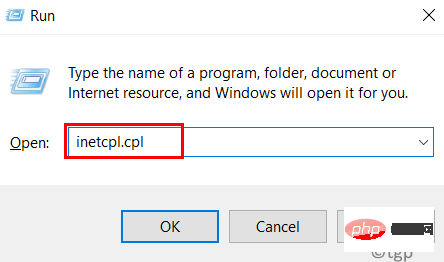
Content 탭을 클릭한 다음 SSL 상태 지우기를 클릭하세요.
5단계: SSL 캐시를 지운 후 "OK"를 클릭하여 속성 창을 닫습니다.
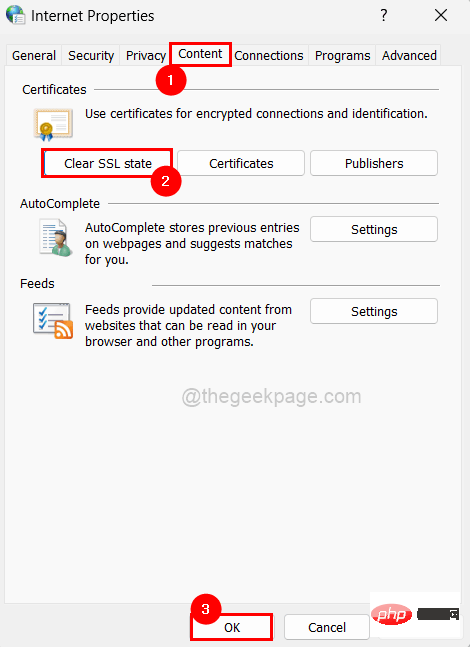
Google Chrome 애플리케이션을 엽니다.
2단계: 새 탭을 열고 주소 표시줄에chrome://settings/privacy를 입력하고 Enter 키를 누릅니다.
3단계: 아래와 같이 개인정보 보호 페이지에서인터넷 사용정보 삭제를 클릭하세요.
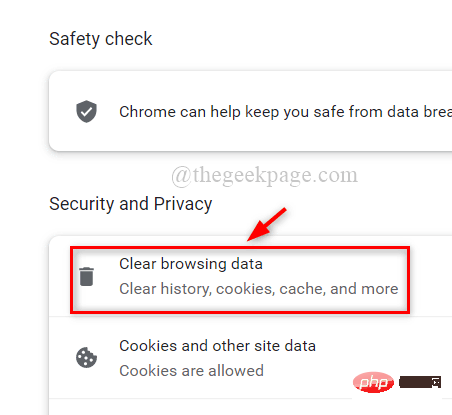
전체 시간을 선택합니다.
5단계: 모든 확인란을 클릭하여 선택한 다음 아래 스크린샷과 같이데이터 지우기를 클릭하세요.
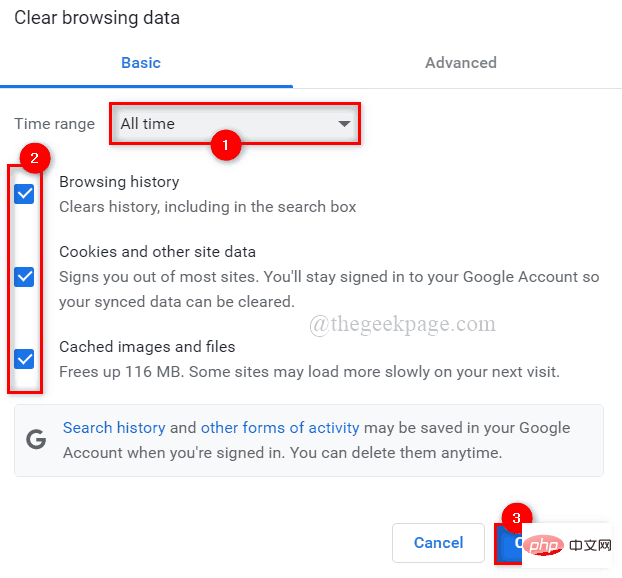
windows 및 R 키 를 동시에 눌러 run 명령 상자를 엽니다. 2단계:
실행 상자에cmd를 입력하고 CTRL + SHIFT + ENTER 키를 동시에 눌러 명령 프롬프트를 관리자로 엽니다.
참고:화면에 표시된 UAC 프롬프트를 계속 진행하려면 예를 클릭하세요.
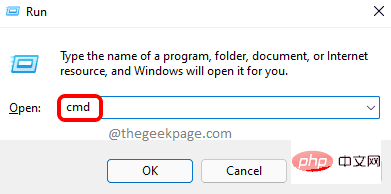 3단계: 다음 명령을 하나씩 실행
3단계: 다음 명령을 하나씩 실행
ipconfig/flushdnsipconfig/更新ipconfig / registerdnsnbtstat -rnetsh int ip 重置netsh winsock 重置
4단계: 위 명령을 모두 실행한 후 명령 프롬프트를 닫고 시스템을 다시 시작하세요.
5단계: 시스템 부팅 후 문제가 여전히 존재하는지 확인합니다.
수정 4 – 경고를 무시하고 계속합니다.
사용자가 이 문제를 해결할 수 없지만 여전히 경고를 발행한 웹페이지를 방문하려는 경우 사용자는 경고를 무시하고 아래 단계에 따라 계속할 수 있습니다.
1단계: 웹페이지 경고에 도달한 후 아래 그림과 같이 왼쪽 하단에 있는
고급을 클릭하세요.
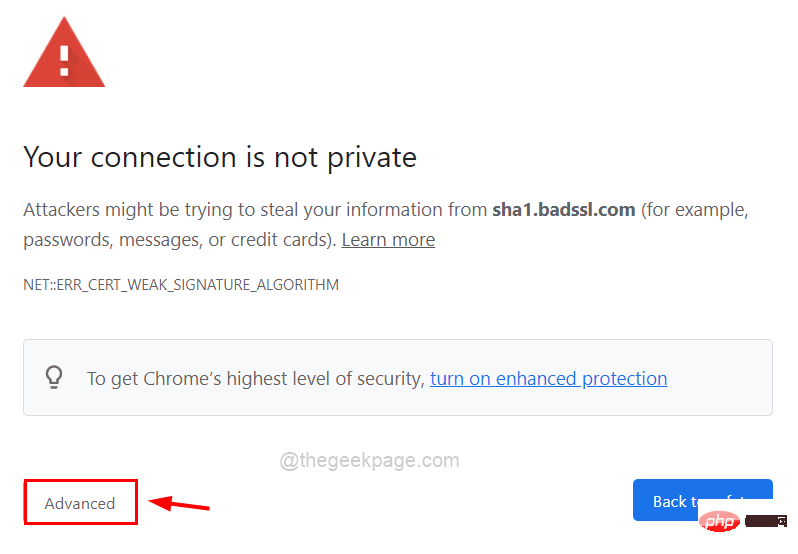 2단계: 그런 다음
2단계: 그런 다음
링크를 클릭하여 URL에 액세스합니다. ( 참고: sha1.badssl.com은 귀하의 경우에 다를 수 있습니다.)
경고:꼭 필요한 경우에만 이 방법을 계속 사용하고 위험은 본인에게 있습니다.
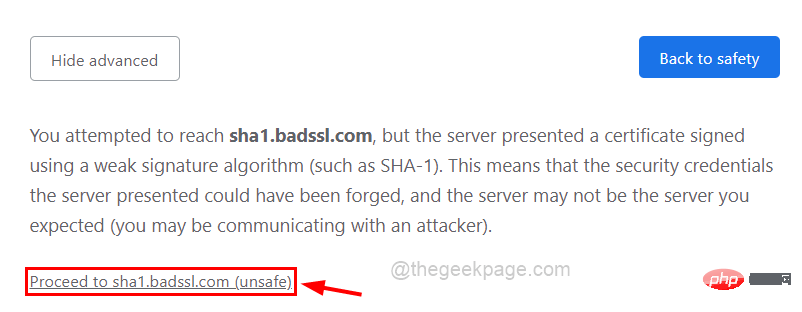
위 내용은 수정: Windows PC의 Chrome에서 ERR_CERT_WEAK_SIGNATURE_ALGORITHM 오류의 상세 내용입니다. 자세한 내용은 PHP 중국어 웹사이트의 기타 관련 기사를 참조하세요!

